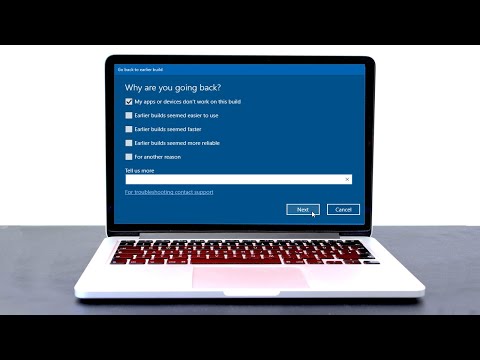अधिकांश विंडोज अनुप्रयोग अनुकूलन विकल्प प्रदान करते हैं। उन्होंने उपयोगकर्ता को अपनी आवश्यकताओं और प्राथमिकताओं के अनुरूप घटकों की व्यवस्था करने दी। तो, लचीलापन एक और बिंदु है कि विचारों पर विचार करता है। माइक्रोसॉफ्ट आउटलुक आवेदन दोनों का सही और संतुलित मिश्रण है, क्योंकि यह आपको डिफ़ॉल्ट फ़ॉन्ट आकार, प्रकार और रंग बदलने की अनुमति देता है।
Outlook में फ़ॉन्ट आकार, प्रकार और रंग बदलें
आम तौर पर, Outlook में, जब कोई उपयोगकर्ता ईमेल संदेश बनाना, जवाब देना या अग्रेषित करना चाहता है तो डिफ़ॉल्ट फ़ॉन्ट पसंद किया जाता है 11-बिंदु कैलिब्ररी । हालांकि, यह अंतिम सेटिंग नहीं है। कोई उपयोगकर्ता डिफ़ॉल्ट फ़ॉन्ट और उसके रंग, आकार और शैली को बदल सकता है - जैसे बोल्ड या इटैलिक।
आगे बढ़ने से पहले, यहां उल्लेख करना महत्वपूर्ण है कि प्राप्तकर्ताओं के लिए उसी कंप्यूटर में संदेश को आपके कंप्यूटर स्क्रीन पर दिखाई देने के लिए, उनके पास उनके कंप्यूटर पर एक ही फ़ॉन्ट स्थापित होना चाहिए। यदि आपके द्वारा उपयोग किया गया फ़ॉन्ट प्राप्तकर्ता के कंप्यूटर पर स्थापित नहीं है, तो संभवतः प्राप्तकर्ता का मेल प्रोग्राम एक उपलब्ध फ़ॉन्ट को प्रतिस्थापित करता है।
दोनों, Outlook के पुराने और नए संस्करणों में, ईमेल फ़ॉन्ट सेटिंग्स फ़ाइल के अंतर्गत स्थित हैं। तो, क्लिक करें फ़ाइल टैब।

अगला, चुना विकल्प और मारा मेल बाईं ओर लिंक।

के अंतर्गत संदेश लिखें, को चुनिए स्टेशनरी और फ़ॉन्ट्स विकल्प।
अब, के तहत नए मेल संदेश, का पता लगाएं व्यक्तिगत स्टेशनरी टैब और चुना फ़ॉन्ट विकल्प।

फ़ॉन्ट टैब पर, फ़ॉन्ट के नीचे, क्लिक करें फ़ॉन्ट कि आप सभी नए संदेशों के लिए उपयोग करना चाहते हैं।
वांछित का चयन करें फ़ॉन्ट शैली और आकार.
फ़ॉन्ट, हस्ताक्षर और स्टेशनरी, और Outlook विकल्प संवाद बॉक्स पर ठीक क्लिक करें। आप यहां रंग भी चुन सकते हैं।
आपके द्वारा उत्तर देने या अग्रेषित संदेशों के लिए डिफ़ॉल्ट फ़ॉन्ट शैली को बदलने के लिए, निम्न कार्य करें:
फ़ाइल टैब पर क्लिक करें, विकल्प चुना। फिर, मेल का चयन करें।
अगला, लिखें संदेश के तहत, स्टेशनरी और फ़ॉन्ट्स पर क्लिक करें। व्यक्तिगत स्टेशनरी टैब पर, संदेशों को प्रत्युत्तर देने या अग्रेषित करने के तहत, फ़ॉन्ट पर क्लिक करें।
यहां, आपको भविष्य के संदेशों के लिए फ़ॉन्ट विकल्पों को अपनी पसंद में से किसी एक में बदलने के विकल्प मिलेंगे।
पूर्ण होने पर, फ़ॉन्ट, हस्ताक्षर और स्टेशनरी, और Outlook विकल्प संवाद बॉक्स पर ठीक क्लिक करें।
उम्मीद है की यह मदद करेगा!